Bien configurer Emule
Page 1 sur 1
 Bien configurer Emule
Bien configurer Emule
I - Installation d'emule
-tout d'abord il faut telecharger la derniere version d'emule : eMule
-ensuite commencez l'installation.
-une fenêtre apparait vous indiquant qu'une langue a été selectionnée par défaut. Cliquez sur Ok, vous pourrez par la suite modifier le language souhaité En installant le répertoire "Lang".
-2eme fenêtre indiquez votre pseudo.inutile mais vous pouvez mettre ce que vous voulez
-puis laissez vous guider par l'assistant de configuration [laissez les parametres par defaut pour l'instant vous pourrez les changer plus tard.].
-Vous avez terminé l'installation de base, en cliquant sur "Finish" eMule va se lancer et vous ouvrir une nouvelle fenêtre.
Cette fenêtre contient 3 onglets: Votre systéme d'expoitation (XP/Win2k, ME, Win98)

Le nombre de fichiers que vous allez télécharger dans une même session. 6 à 15 est le maximum conseillé.
Votre connection Internet. L'exemple ci dessous représente une connection 1024/256.
II - Configurer au mieux eMule pour vous connecter à coup sûr aux meilleurs serveurs et au réseau Kad.[/size]
Depuis la fin de Razorback, on sait le réseau eMule/eDonkey beaucoup moins sensible aux fermetures de serveurs que ce que l'industrie culturelle souhaiterait croire. La fermeture il y a quelques mois des principaux serveurs français et celle, plus récente, des derniers gros serveurs eDonkey installés en Allemagne, ne changeront rien à cette réalité. Au contraire, la fermeture de ces gros serveurs a provoqué une réaction dans la communauté P2P et l'apparition de plusieurs serveurs plus petits, moins névralgiques mais plus efficaces dans leur ensemble. Cette semaine, trois nouveaux serveurs capables d'accueillir 500.000 utilisateurs chacun sont venus compléter le réseau. D'autres devraient suivre.
Surtout, le réseau Kad qui ne dépend d'aucun serveur est encore et toujours plus efficace et permet aux millions d'utilisateurs d'eMule de s'échanger des fichiers efficacement.
Mais la fermeture des serveurs eDonkey affecte les services légaux qui se reposent sur les serveurs pour faciliter la diffusion des fichiers. C'est notamment le cas de Ratiatum, qui diffuse actuellement 1484 logiciels shareware ou freeware à travers eMule, et se trouve pénalisé par la perte des serveurs.
C'est pourquoi Ratiatum nous propose cette vidéo qui nous permettra de découvrir comment configurer au mieux eMule pour se connecter à coup sûr aux meilleurs serveurs et au réseau Kad
Le Tuto Video
http://www.ratiatum.com/news5740_Vid...x_reseaux.html
L'adresse du filtre des serveurs citée dans la vidéo :
http://www.bluetack.co.uk/config/nipfilter.dat.gz
Adresses de listes de serveurs :
http://peerates.net/peerates/trueservers.met
http://www.gruk.org/server.met
III - Règlage des préférences
1/Général

Nom d'utilisateur : N'indiquez pas votre pseudo pour ne pas etre repéré
Langue : Choisissez la langue de l’Interface d’emule.
Options diverses :
Bip erreurs : un son sera émi si il y a une erreur ou une corruption de fichier.
Premier plan après clic sur lien ED2K : Lorsque vous cliquez sur un lien ed2k, eMule s’ouvre et se met au premier plan .
Confirmation en sortie : Lorsque vous quittez eMule, une confirmation vous sera demandée avant la fermeture totale.
activer la minimule : lorsque vous réduisez emule (en cliquant sur le point ,pas le tiret)en haut à gauche.l'icone d'emule apparrait en bas à droite dans la barre des taches (à coté de l'horloge).cliquez une fois sur l'icone et ceci apparait:
Spoiler
Editer Webservices : Vous pouvez rajoutez des liens qui seront disponibles soit en cliquant sur un fichier (Vérificateur de fakes, …) soit par Outils > Liens (Simples sites).
Liens eD2K : Cliquez dessus pour associer les liens ed2k à eMule. Ceci permet de cliquer sur un lien ed2k dans votre navigateur web ou mail et de l'ajouter automatiquement dans eMule.
Démarrage :
Vérifier si nouvelle version tous les x jours : Intervalle de temps entre les vérifications de nouvelles versions d’eMule. Mettez 2 jours .
Afficher l'écran de démarrage : Au lancement d’eMule, un splash screen s’affichera pendant quelques secondes.
Réduire au démarrage : Cochez cette case si vous voulez qu’eMule soit réduit quand vous le lancez.(icone en bas à droite dans la barre des taches)
Démarrer avec Windows : Démarre d'emule en même temps que Windows.(pas conseillé)
2/Affichage

Barre de progression : Choisissez la quantité d’ombrage 3D de la barre de progression des transferts de fichiers.
Délai affichage info bulles (sec) : Temps d’attente avant l’affichage de la bulle d’info lorsqu’on laisse le pointeur de la souris sur un fichier .
Réduire en icône : Lorsque vous cliquez sur le bouton de réduction de la fenêtre, eMule s’iconifie dans la barre des tâches.
Double-clic pour voir les sources : Quand vous double-cliquez sur un fichier en cours de Transfert les sources s’affichent.
Icônes pour les fichiers avec commentaires/évaluations : Affiche une icône verte ou rouge en fonction des commentaires.
Montrer le % d'avancement dans la barre de progression : Affiche l'évolution du download en % dans la barre de progression.
Montrer les taux de transfert dans le titre : Affiche les taux de transferts dans le titre de la fenêtre.
Montrer infos de téléchargement sur les onglets de catégorie : Affiche le nombre de transferts actifs sur chaque onglet de catégorie.
Effacer automatiquement les téléchargements terminés : Efface automatiquement les téléchargements terminés de la liste de transferts.
Afficher la barre d'outils additionnelle dans la fenêtre Transferts : Affiche dans l'onglet transferts, une barre pour visualiser les réceptions actives ...
Economiser CPU & Utilisation Mémoire : Lorsque vous cliquez sur le bouton de réduction de la fenêtre, eMule s’iconifie dans la barre des tâches.
3/Connexion
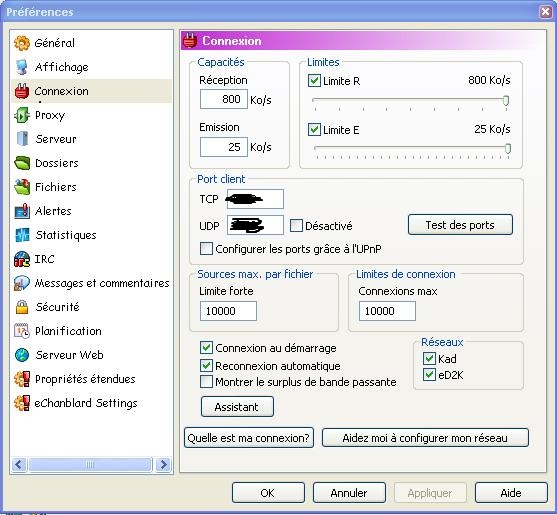
Capacité : Mettez les mêmes chiffres que sur l'image ci dessus
Limites : Mettez d'abord les chifres dans "Capacités", puis clicker sur "Appliquer". Ensuite cochez les cases "Limite R" et "Limite E", puis avec la souris faite glisser le curseur sur la règle pour aller jusqu'au bout.
Port client : Changez les ports en mettant un autre nombre. Evitez d'utiliser un numéro étant pris par une autre application. Puis ouvrez les ports de votre modem ou routeur en y mettant les memes chiffres.
eMule utilise le port 4662 par défaut pour le téléchargement des données à partir d’un autre client. Il est inutile de modifier ce réglage sauf si ce port est bloqué par exemple par un routeur ou un pare-feu, en general c'est 4662 pour le tcp et 4672 pour udp.
Spoiler
exemple C-box :

exemple neuf box :
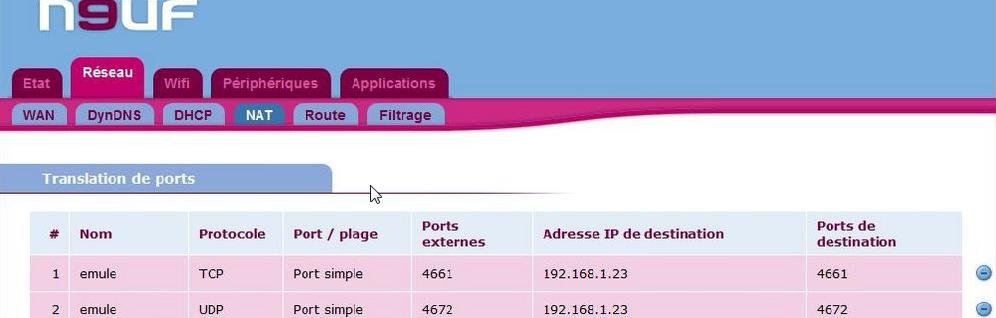
Sources max. par fichier : Mettez 10000
Limites de connection : Mettez 10000
Connexion au démarrage : Cela vous connecte dès le lancement d’eMule à un serveur / à Kad.
Reconnexion automatique : Si la connexion au serveur est perdue, eMule va se reconnecter automatiquement.
Montrer le surplus de bande passante : Le trafic générée par le réseau, les connexions aux autres utilisateurs et affiché en parenthèses.
Réseau : Cochez eD2K & Kad.
4/Proxy
Ne cochez surtout pas cette option. Vous aurez des performances minables, le Protocole UDP n’est pas supporté et il sera presque impossible d’avoir un High ID.
Spoiler
General : Si vous voulez absolument utilisez un proxy, cochez la case Activer Proxy.
Type de proxy : Choisissez le type de votre proxy.
Proxy hôte : Tapez l’adresse du proxy.
Port du proxy : Tapez le port.
Authentification : Si votre proxy demande une authentification, activez la et entrez votre login et mot de passe.
Connexion automatique au serveur sans proxy : Lorsque vous utilisez la connexion auto. aux serveurs, le proxy ne sera pas utilisé pour se connecter à celui ci.
-------------------
5/Serveur

Suppr. les serveurs inactifs : Après x tentatives de connexion, le serveur est supprimé de la liste.
Mise à jour auto de la liste au démarrage : Télécharge automatiquement une liste de serveur au démarrage que vous lui avez fournit dans Adresses.dat.
Mise à jour de la liste de serveurs par connexion serveur : La liste est mise jour avec les serveurs connus du serveur sur lequel vous êtes connecté. ne pas cocher cette case !!.
Mise à jour de la liste de serveurs par connexion client : Ne pas cocher.
Utiliser priorité : Respecte les priorités de connexions aux serveurs que vous avez mises.
Contrôle futé des Low ID : Si vous avez eu un High ID et qu’un serveur vous attribue un Low ID sans raison, eMule va se connecter sur un autre serveur pour avoir un High ID.
Connexion serveur respectueuse : Vous vous connecterez légèrement moins vite mais il y a alors moins de chance d’avoir un Low ID sans raison.
Connexion auto. seulement aux serveurs statiques : Lorsque vous cliquez sur l’icône de connexion en haut à gauche, eMule ne se connectera qu’aux serveurs que vous avez défini comme « statiques » dans la fenêtre des serveurs (Clic droit sur le serveur > ajouter à la liste statique).
6/Dossier

Fichiers reçus : Mettez le dossier dans lequel les fichiers terminés seront enregistrés.
Fichiers temporaires : Dossier dans lequel sont placés les fichiers en cours de téléchargement. De préférence sur le même disque dur que pour les fichiers reçus.
Dossiers partagé : Cochez les dossiers que vous souhaitez partager.
Répertoires UNC : Répertoires partagés de votre réseau local.
Important: penser à partager des fichiers ,car emule est doté d'un systéme de crédits, donc plus vous donnez plus vous recevez.
7/Fichier

Initialisation
Ajouter en pause les fichiers à télécharger : Les nouveaux fichiers sont mis automatiquement en mode « pause ».
Mettre les nouveaux fichiers en partage en priorité Auto : cocher cette case. eMule choisira alors la priorité en fonction des requêtes.
Mettre les nouveaux téléchargements en priorité Auto : Même chose mais avec les téléchargements. La priorité est calculée en fonction du nombre de sources.
Nettoyer le nom : Nettoie automatiquement de nom des nouveaux téléchargements (supprime les double espaces, les [], les ., certaines chaînes de caractères avec le bouton « éditer »).
Options dinerses
Essayer d’envoyer des parties complètes à chaque client : Cela envoie 9,28 Mo (un chunk = une partie) aux clients en upload. Il est recommander de l’activer pour partager plus efficacement.
Priorité aux parties nécessaires à l'aperçu : A cocher si vous voulez prévisualiser le fichier rapidement mais cela risque de rendre ces parties trop populaires au détriment des autres. A utiliser avec précaution.
surveiller le presse-papier pour les liens ED2k : Si un lien ED2k est dans le presse-papier (avec la fonction copier), eMule va demander si vous voulez le télécharger.
Lancer prochain fichier en pause quand un est terminé : Quand un fichier est terminé, un autre qui était en pause va démarrer. Si vous cochez « préféré même catégorie », les fichiers de la même catégorie que celui qui vient de se terminer auront la priorité. Si vous cochez « uniquement la même catégorie », seul un fichier de la même catégorie pourra reprendre le téléchargement.
Lecteur vidéo
Utilisez VLC pour pouvoir facilement et rapidement lire des morceaux de fichier. Ne cochez pas la sauvegarde pour prévisualiser si vous utiliser ce lecteur. Pour les autres il faut cocher cette case. Vous pouvez aussi associer Media Player Classic qui marche relativement bien aussi.
8/Alertes

Permet de définir les reglages pour l'affichage d'alertes lors de certaines activités d'eMule. (optionnel)
9/Statistiques
Taux de rafraichissement et coloriage du graphe de statistiques d'eMule. (optionnel)
10/IRC
Configuration du client IRC intégré à eMule. (optionnel)
11/Messages et Commentaires
Voir ici : Messages sur eMule
12/Sécurité

-tout d'abord il faut telecharger la derniere version d'emule : eMule
-ensuite commencez l'installation.
-une fenêtre apparait vous indiquant qu'une langue a été selectionnée par défaut. Cliquez sur Ok, vous pourrez par la suite modifier le language souhaité En installant le répertoire "Lang".
-2eme fenêtre indiquez votre pseudo.inutile mais vous pouvez mettre ce que vous voulez
-puis laissez vous guider par l'assistant de configuration [laissez les parametres par defaut pour l'instant vous pourrez les changer plus tard.].
-Vous avez terminé l'installation de base, en cliquant sur "Finish" eMule va se lancer et vous ouvrir une nouvelle fenêtre.
Cette fenêtre contient 3 onglets: Votre systéme d'expoitation (XP/Win2k, ME, Win98)

Le nombre de fichiers que vous allez télécharger dans une même session. 6 à 15 est le maximum conseillé.
Votre connection Internet. L'exemple ci dessous représente une connection 1024/256.
II - Configurer au mieux eMule pour vous connecter à coup sûr aux meilleurs serveurs et au réseau Kad.[/size]
Depuis la fin de Razorback, on sait le réseau eMule/eDonkey beaucoup moins sensible aux fermetures de serveurs que ce que l'industrie culturelle souhaiterait croire. La fermeture il y a quelques mois des principaux serveurs français et celle, plus récente, des derniers gros serveurs eDonkey installés en Allemagne, ne changeront rien à cette réalité. Au contraire, la fermeture de ces gros serveurs a provoqué une réaction dans la communauté P2P et l'apparition de plusieurs serveurs plus petits, moins névralgiques mais plus efficaces dans leur ensemble. Cette semaine, trois nouveaux serveurs capables d'accueillir 500.000 utilisateurs chacun sont venus compléter le réseau. D'autres devraient suivre.
Surtout, le réseau Kad qui ne dépend d'aucun serveur est encore et toujours plus efficace et permet aux millions d'utilisateurs d'eMule de s'échanger des fichiers efficacement.
Mais la fermeture des serveurs eDonkey affecte les services légaux qui se reposent sur les serveurs pour faciliter la diffusion des fichiers. C'est notamment le cas de Ratiatum, qui diffuse actuellement 1484 logiciels shareware ou freeware à travers eMule, et se trouve pénalisé par la perte des serveurs.
C'est pourquoi Ratiatum nous propose cette vidéo qui nous permettra de découvrir comment configurer au mieux eMule pour se connecter à coup sûr aux meilleurs serveurs et au réseau Kad
Le Tuto Video
http://www.ratiatum.com/news5740_Vid...x_reseaux.html
L'adresse du filtre des serveurs citée dans la vidéo :
http://www.bluetack.co.uk/config/nipfilter.dat.gz
Adresses de listes de serveurs :
http://peerates.net/peerates/trueservers.met
http://www.gruk.org/server.met
III - Règlage des préférences
1/Général

Nom d'utilisateur : N'indiquez pas votre pseudo pour ne pas etre repéré
Langue : Choisissez la langue de l’Interface d’emule.
Options diverses :
Bip erreurs : un son sera émi si il y a une erreur ou une corruption de fichier.
Premier plan après clic sur lien ED2K : Lorsque vous cliquez sur un lien ed2k, eMule s’ouvre et se met au premier plan .
Confirmation en sortie : Lorsque vous quittez eMule, une confirmation vous sera demandée avant la fermeture totale.
activer la minimule : lorsque vous réduisez emule (en cliquant sur le point ,pas le tiret)en haut à gauche.l'icone d'emule apparrait en bas à droite dans la barre des taches (à coté de l'horloge).cliquez une fois sur l'icone et ceci apparait:
Spoiler
Editer Webservices : Vous pouvez rajoutez des liens qui seront disponibles soit en cliquant sur un fichier (Vérificateur de fakes, …) soit par Outils > Liens (Simples sites).
Liens eD2K : Cliquez dessus pour associer les liens ed2k à eMule. Ceci permet de cliquer sur un lien ed2k dans votre navigateur web ou mail et de l'ajouter automatiquement dans eMule.
Démarrage :
Vérifier si nouvelle version tous les x jours : Intervalle de temps entre les vérifications de nouvelles versions d’eMule. Mettez 2 jours .
Afficher l'écran de démarrage : Au lancement d’eMule, un splash screen s’affichera pendant quelques secondes.
Réduire au démarrage : Cochez cette case si vous voulez qu’eMule soit réduit quand vous le lancez.(icone en bas à droite dans la barre des taches)
Démarrer avec Windows : Démarre d'emule en même temps que Windows.(pas conseillé)
2/Affichage

Barre de progression : Choisissez la quantité d’ombrage 3D de la barre de progression des transferts de fichiers.
Délai affichage info bulles (sec) : Temps d’attente avant l’affichage de la bulle d’info lorsqu’on laisse le pointeur de la souris sur un fichier .
Réduire en icône : Lorsque vous cliquez sur le bouton de réduction de la fenêtre, eMule s’iconifie dans la barre des tâches.
Double-clic pour voir les sources : Quand vous double-cliquez sur un fichier en cours de Transfert les sources s’affichent.
Icônes pour les fichiers avec commentaires/évaluations : Affiche une icône verte ou rouge en fonction des commentaires.
Montrer le % d'avancement dans la barre de progression : Affiche l'évolution du download en % dans la barre de progression.
Montrer les taux de transfert dans le titre : Affiche les taux de transferts dans le titre de la fenêtre.
Montrer infos de téléchargement sur les onglets de catégorie : Affiche le nombre de transferts actifs sur chaque onglet de catégorie.
Effacer automatiquement les téléchargements terminés : Efface automatiquement les téléchargements terminés de la liste de transferts.
Afficher la barre d'outils additionnelle dans la fenêtre Transferts : Affiche dans l'onglet transferts, une barre pour visualiser les réceptions actives ...
Economiser CPU & Utilisation Mémoire : Lorsque vous cliquez sur le bouton de réduction de la fenêtre, eMule s’iconifie dans la barre des tâches.
3/Connexion
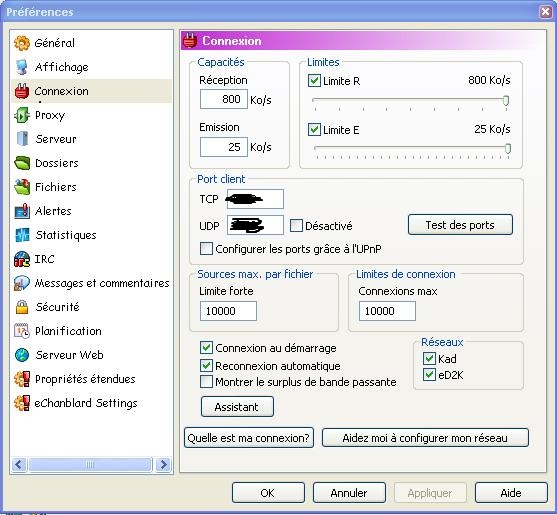
Capacité : Mettez les mêmes chiffres que sur l'image ci dessus
Limites : Mettez d'abord les chifres dans "Capacités", puis clicker sur "Appliquer". Ensuite cochez les cases "Limite R" et "Limite E", puis avec la souris faite glisser le curseur sur la règle pour aller jusqu'au bout.
Port client : Changez les ports en mettant un autre nombre. Evitez d'utiliser un numéro étant pris par une autre application. Puis ouvrez les ports de votre modem ou routeur en y mettant les memes chiffres.
eMule utilise le port 4662 par défaut pour le téléchargement des données à partir d’un autre client. Il est inutile de modifier ce réglage sauf si ce port est bloqué par exemple par un routeur ou un pare-feu, en general c'est 4662 pour le tcp et 4672 pour udp.
Spoiler
exemple C-box :

exemple neuf box :
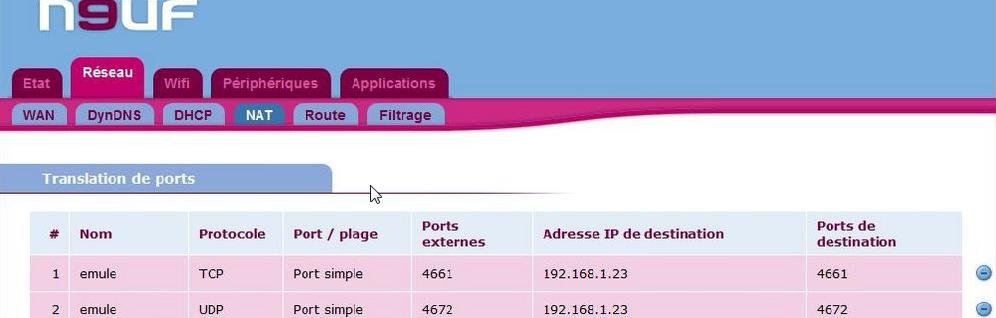
Sources max. par fichier : Mettez 10000
Limites de connection : Mettez 10000
Connexion au démarrage : Cela vous connecte dès le lancement d’eMule à un serveur / à Kad.
Reconnexion automatique : Si la connexion au serveur est perdue, eMule va se reconnecter automatiquement.
Montrer le surplus de bande passante : Le trafic générée par le réseau, les connexions aux autres utilisateurs et affiché en parenthèses.
Réseau : Cochez eD2K & Kad.
4/Proxy
Ne cochez surtout pas cette option. Vous aurez des performances minables, le Protocole UDP n’est pas supporté et il sera presque impossible d’avoir un High ID.
Spoiler
General : Si vous voulez absolument utilisez un proxy, cochez la case Activer Proxy.
Type de proxy : Choisissez le type de votre proxy.
Proxy hôte : Tapez l’adresse du proxy.
Port du proxy : Tapez le port.
Authentification : Si votre proxy demande une authentification, activez la et entrez votre login et mot de passe.
Connexion automatique au serveur sans proxy : Lorsque vous utilisez la connexion auto. aux serveurs, le proxy ne sera pas utilisé pour se connecter à celui ci.
-------------------
5/Serveur

Suppr. les serveurs inactifs : Après x tentatives de connexion, le serveur est supprimé de la liste.
Mise à jour auto de la liste au démarrage : Télécharge automatiquement une liste de serveur au démarrage que vous lui avez fournit dans Adresses.dat.
Mise à jour de la liste de serveurs par connexion serveur : La liste est mise jour avec les serveurs connus du serveur sur lequel vous êtes connecté. ne pas cocher cette case !!.
Mise à jour de la liste de serveurs par connexion client : Ne pas cocher.
Utiliser priorité : Respecte les priorités de connexions aux serveurs que vous avez mises.
Contrôle futé des Low ID : Si vous avez eu un High ID et qu’un serveur vous attribue un Low ID sans raison, eMule va se connecter sur un autre serveur pour avoir un High ID.
Connexion serveur respectueuse : Vous vous connecterez légèrement moins vite mais il y a alors moins de chance d’avoir un Low ID sans raison.
Connexion auto. seulement aux serveurs statiques : Lorsque vous cliquez sur l’icône de connexion en haut à gauche, eMule ne se connectera qu’aux serveurs que vous avez défini comme « statiques » dans la fenêtre des serveurs (Clic droit sur le serveur > ajouter à la liste statique).
6/Dossier

Fichiers reçus : Mettez le dossier dans lequel les fichiers terminés seront enregistrés.
Fichiers temporaires : Dossier dans lequel sont placés les fichiers en cours de téléchargement. De préférence sur le même disque dur que pour les fichiers reçus.
Dossiers partagé : Cochez les dossiers que vous souhaitez partager.
Répertoires UNC : Répertoires partagés de votre réseau local.
Important: penser à partager des fichiers ,car emule est doté d'un systéme de crédits, donc plus vous donnez plus vous recevez.
7/Fichier

Initialisation
Ajouter en pause les fichiers à télécharger : Les nouveaux fichiers sont mis automatiquement en mode « pause ».
Mettre les nouveaux fichiers en partage en priorité Auto : cocher cette case. eMule choisira alors la priorité en fonction des requêtes.
Mettre les nouveaux téléchargements en priorité Auto : Même chose mais avec les téléchargements. La priorité est calculée en fonction du nombre de sources.
Nettoyer le nom : Nettoie automatiquement de nom des nouveaux téléchargements (supprime les double espaces, les [], les ., certaines chaînes de caractères avec le bouton « éditer »).
Options dinerses
Essayer d’envoyer des parties complètes à chaque client : Cela envoie 9,28 Mo (un chunk = une partie) aux clients en upload. Il est recommander de l’activer pour partager plus efficacement.
Priorité aux parties nécessaires à l'aperçu : A cocher si vous voulez prévisualiser le fichier rapidement mais cela risque de rendre ces parties trop populaires au détriment des autres. A utiliser avec précaution.
surveiller le presse-papier pour les liens ED2k : Si un lien ED2k est dans le presse-papier (avec la fonction copier), eMule va demander si vous voulez le télécharger.
Lancer prochain fichier en pause quand un est terminé : Quand un fichier est terminé, un autre qui était en pause va démarrer. Si vous cochez « préféré même catégorie », les fichiers de la même catégorie que celui qui vient de se terminer auront la priorité. Si vous cochez « uniquement la même catégorie », seul un fichier de la même catégorie pourra reprendre le téléchargement.
Lecteur vidéo
Utilisez VLC pour pouvoir facilement et rapidement lire des morceaux de fichier. Ne cochez pas la sauvegarde pour prévisualiser si vous utiliser ce lecteur. Pour les autres il faut cocher cette case. Vous pouvez aussi associer Media Player Classic qui marche relativement bien aussi.
8/Alertes

Permet de définir les reglages pour l'affichage d'alertes lors de certaines activités d'eMule. (optionnel)
9/Statistiques
Taux de rafraichissement et coloriage du graphe de statistiques d'eMule. (optionnel)
10/IRC
Configuration du client IRC intégré à eMule. (optionnel)
11/Messages et Commentaires
Voir ici : Messages sur eMule
12/Sécurité

 Re: Bien configurer Emule
Re: Bien configurer Emule
la suite
Filtres IP :
Filtres serveurs (Serveurs en DynIP rejetés) : Vous devez cocher cette case pour éviter d'avoir des serveurs invalides dans votre liste. Ne pas cocher cette option peut aussi occasionnellement causer des problèmes de connection.
Niveau Filtrage : A chaque entrée du fichier Ipfilter.dat est assigné un niveau d'accès. Cette valeur définit le niveau de confiance de cette entrée. Les valeurs élevées (par défaut >127) sont considérées comme sûres alors que les valeurs plus faibles sont bloquées. Le Niveau de filtrage détermine la limite du blocage.
Mise à jour à partir d'une Url : Permet de mettre à jour votre filtre IP depuis une adresse Internet à chaque démarrage de eMule.
Fichiers partagés vu par … : Cochez « Personne » . Vous pouvez aussi limiter cette liste à vos "amis".
Brouillage du protocole :
Cochez seulement"activé le brouillage du protocoleé
Options Diverses :
Utiliser l'identificaiton sécurisée : Vous devez laisser cette case cochée. Elle permet d'éviter que l'on vous vole vos crédits.
Exécuter eMule avec des droits restreints : Sous Windows NT/2000/XP uniquement, vous pouvez cocher cette case pour augmenter la sécurité de votre système. Cette option fait tourner eMule dans un compte séparé n'ayant pas les droits administrateurs sur votre ordinateur. Cette fonction prévient l'éventuelle découverte et exploitation d'une faille de vulnérabilité dans le code. Elle ne vous rend en aucun cas "plus anonyme".
13/Planification
optionnel
14/Serveur Web
optionnel
15/Propriétés Etendues
Je vous conseille de ne pas toucher ces options
Spoiler
Max. nouvelles connexions / 5 secs :
C’est le nombre de nouvelles connexions qu’ouvre eMule pendant une période de 5 secondes. Le réglage par défaut est de 20.
Important :
Une valeur inappropriée peut provoquer l’apparition d’écran bleus, des blocages de routeurs et l’impossibilité de surfer sur le net. De plus, les téléchargements et les uploads peuvent souffrir de ce mauvais réglage.
Vous pouvez légèrement augmenter ce réglage lorsque vous utilisez eMule avec une connexion dont la bande passante est importante : Tx ou Réseau.
Fenêtre Debug :
Si ce mode prolixe est activé, un tableau de débogage additionnel est affiché dans la fenêtre des Serveurs. Les informations qui s’y trouvent ne sont utiles qu’au développement. Aucun support supplémentaire ne sera apporté à ce sujet. Cette option entraîne une forte charge de la mémoire et du CPU, elle n’est donc pas conseillée en fonctionnement normal.
Liens ED2K fonctionnent seulement pendant le temps d’exécution :
eMule est automatiquement lancé en cliquant sur un lien web spécial dans votre explorateur. Cette option empêche ce comportement.
Utiliser le système de crédits (Récompense les Uploadeurs):
Avant de modifier quoi que ce soit, reportez-vous au chapitre sur le Système de Crédit. Il est fortement conseillé de laisser actif le système de crédit car il a pour fonction de dissuader les profiteurs de nuire au réseau.
Sauver les logs sur le disque :
Les deux fenêtres de log de la fenêtre des Serveurs - Log et Debug - peuvent être sauvegardées sous forme de fichiers sur le disque, en cochant la case désirée. Ces fichiers se nomment eMule.log et eMule_Debug.log et se trouvent dans le dossier d’installation d’eMule.
Taille fichier buffer :
Certains systèmes peuvent présenter une sorte de "bégaiement" lorsqu’eMule vidange ses caches (buffers) de fichiers. Dans ce cas, une diminution de la taille du buffer peut améliorer les choses mais aux dépens d’une activité du disque dur plus intense résultant d’écritures plus fréquentes.
Un réglage trop bas de la taille du buffer peut donc gravement nuire aux performances d’eMule. L’augmentation de la taille du buffer réduit l’activité du disque dur mais peut générer, elle aussi, des problèmes dans la mesure où cela accroît la probabilité de pertes de données.
Taille file d’attente :
Pour que le système de crédit d’eMule fonctionne correctement, la taille de la file d’attente est très importante. Si un client présente une file d’attente pleine, un autre client avec un fort coefficient de crédit n’a aucune chance d’y entrer pour y "dépenser" son crédit.
Aussi, le système de crédit fonctionne d’autant mieux et en douceur que la file d’attente est de grande taille. Les clients possédant un crédit élevé, avancent suffisamment rapidement dans les longues files d’attentes pour recevoir les fichiers qu’ils demandent.
Important :
Une file d’attente plus longue ne crée pas un surplus de bande passante pour la gérer. Ni le nombre de connexions, ni le surplus de bande passante nécessaire aux connexions ne sont augmentés par une file d’attente plus longue.
Filtres IP :
Filtres serveurs (Serveurs en DynIP rejetés) : Vous devez cocher cette case pour éviter d'avoir des serveurs invalides dans votre liste. Ne pas cocher cette option peut aussi occasionnellement causer des problèmes de connection.
Niveau Filtrage : A chaque entrée du fichier Ipfilter.dat est assigné un niveau d'accès. Cette valeur définit le niveau de confiance de cette entrée. Les valeurs élevées (par défaut >127) sont considérées comme sûres alors que les valeurs plus faibles sont bloquées. Le Niveau de filtrage détermine la limite du blocage.
Mise à jour à partir d'une Url : Permet de mettre à jour votre filtre IP depuis une adresse Internet à chaque démarrage de eMule.
Fichiers partagés vu par … : Cochez « Personne » . Vous pouvez aussi limiter cette liste à vos "amis".
Brouillage du protocole :
Cochez seulement"activé le brouillage du protocoleé
Options Diverses :
Utiliser l'identificaiton sécurisée : Vous devez laisser cette case cochée. Elle permet d'éviter que l'on vous vole vos crédits.
Exécuter eMule avec des droits restreints : Sous Windows NT/2000/XP uniquement, vous pouvez cocher cette case pour augmenter la sécurité de votre système. Cette option fait tourner eMule dans un compte séparé n'ayant pas les droits administrateurs sur votre ordinateur. Cette fonction prévient l'éventuelle découverte et exploitation d'une faille de vulnérabilité dans le code. Elle ne vous rend en aucun cas "plus anonyme".
13/Planification
optionnel
14/Serveur Web
optionnel
15/Propriétés Etendues
Je vous conseille de ne pas toucher ces options
Spoiler
Max. nouvelles connexions / 5 secs :
C’est le nombre de nouvelles connexions qu’ouvre eMule pendant une période de 5 secondes. Le réglage par défaut est de 20.
Important :
Une valeur inappropriée peut provoquer l’apparition d’écran bleus, des blocages de routeurs et l’impossibilité de surfer sur le net. De plus, les téléchargements et les uploads peuvent souffrir de ce mauvais réglage.
Vous pouvez légèrement augmenter ce réglage lorsque vous utilisez eMule avec une connexion dont la bande passante est importante : Tx ou Réseau.
Fenêtre Debug :
Si ce mode prolixe est activé, un tableau de débogage additionnel est affiché dans la fenêtre des Serveurs. Les informations qui s’y trouvent ne sont utiles qu’au développement. Aucun support supplémentaire ne sera apporté à ce sujet. Cette option entraîne une forte charge de la mémoire et du CPU, elle n’est donc pas conseillée en fonctionnement normal.
Liens ED2K fonctionnent seulement pendant le temps d’exécution :
eMule est automatiquement lancé en cliquant sur un lien web spécial dans votre explorateur. Cette option empêche ce comportement.
Utiliser le système de crédits (Récompense les Uploadeurs):
Avant de modifier quoi que ce soit, reportez-vous au chapitre sur le Système de Crédit. Il est fortement conseillé de laisser actif le système de crédit car il a pour fonction de dissuader les profiteurs de nuire au réseau.
Sauver les logs sur le disque :
Les deux fenêtres de log de la fenêtre des Serveurs - Log et Debug - peuvent être sauvegardées sous forme de fichiers sur le disque, en cochant la case désirée. Ces fichiers se nomment eMule.log et eMule_Debug.log et se trouvent dans le dossier d’installation d’eMule.
Taille fichier buffer :
Certains systèmes peuvent présenter une sorte de "bégaiement" lorsqu’eMule vidange ses caches (buffers) de fichiers. Dans ce cas, une diminution de la taille du buffer peut améliorer les choses mais aux dépens d’une activité du disque dur plus intense résultant d’écritures plus fréquentes.
Un réglage trop bas de la taille du buffer peut donc gravement nuire aux performances d’eMule. L’augmentation de la taille du buffer réduit l’activité du disque dur mais peut générer, elle aussi, des problèmes dans la mesure où cela accroît la probabilité de pertes de données.
Taille file d’attente :
Pour que le système de crédit d’eMule fonctionne correctement, la taille de la file d’attente est très importante. Si un client présente une file d’attente pleine, un autre client avec un fort coefficient de crédit n’a aucune chance d’y entrer pour y "dépenser" son crédit.
Aussi, le système de crédit fonctionne d’autant mieux et en douceur que la file d’attente est de grande taille. Les clients possédant un crédit élevé, avancent suffisamment rapidement dans les longues files d’attentes pour recevoir les fichiers qu’ils demandent.
Important :
Une file d’attente plus longue ne crée pas un surplus de bande passante pour la gérer. Ni le nombre de connexions, ni le surplus de bande passante nécessaire aux connexions ne sont augmentés par une file d’attente plus longue.
 Re: Bien configurer Emule
Re: Bien configurer Emule
problème de message sur emule
Beaucoup de monde utilise le logiciel de P2P eMule, et vous avez surement remarqué que vous recevez des messages.
Voici comment filtrer ceux ci.

Aller dans Préférences

Messages et commentaires
Dans la partie Messages, indiquer une partie ou un mot du message que vous recevez, en n'oubliant pas de mettre le Séparateur |
Voici comment filtrer ceux ci.

Aller dans Préférences

Messages et commentaires
Dans la partie Messages, indiquer une partie ou un mot du message que vous recevez, en n'oubliant pas de mettre le Séparateur |
Page 1 sur 1
Permission de ce forum:
Vous ne pouvez pas répondre aux sujets dans ce forum|
|
|



